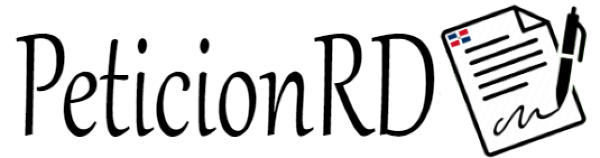¡Absolutamente! La opción de descargar (e imprimir) firmas y comentarios está disponible 24 horas después de crear su petición. A continuación se explica cómo descargar (e imprimir) firmas y comentarios sobre su petición:
Iniciar sesión en PeticionRD
Haga clic en su nombre, ubicado en la parte superior derecha de la página
Seleccione “Perfil” en el menú desplegable
Haga clic en “Iniciado”
Seleccione la petición con las firmas o comentarios que desea imprimir
Haga clic en el menú “Detalles de la petición”, ubicado en el lado derecho de la pantalla
Seleccione la opción “Panel de control” y desplácese hasta la parte inferior de la página hasta la sección “Descargar”.
Seleccione el tipo de archivo que desea descargar y haga clic en el botón “Descargar”
Abra el archivo en su programa favorito (pruebe Adobe Reader o Preview para archivos PDF y Excel, Numbers y Google Documents para archivos CSV) e imprímalo desde allí.
Puede ver a continuación un ejemplo de dónde puede encontrar el “Panel de control” en su petición:
¿Cómo puedo ubicar mi petición si la comencé bajo el perfil de mi organización?
Si comenzó la petición bajo una organización, esto no se mostrará en la sección “Iniciado” en su perfil. En su lugar, haga clic en el ícono correspondiente debajo de ‘Organizaciones’ para acceder a su petición.
¿Cómo veo, descargo e imprimo las firmas de mi petición desde mi dispositivo móvil?
La opción de descargar (e imprimir) firmas y comentarios está disponible 24 horas después de crear su petición. Si accede a PeticionRD desde su teléfono móvil o tableta, siga los siguientes pasos:
Iniciar sesión en PeticionRD
Toca Menú, ubicada en la parte superior derecha de la página.
Seleccione “Perfil” en el menú desplegable
Toque en “Iniciado”, ubicado en el lado izquierdo de la pantalla
Toca la petición con las firmas o comentarios que quieras imprimir.
Toque Detalles de la petición, ubicada en el lado derecho de la pantalla
Seleccione la opción “Tablero” del menú desplegable y desplácese hasta la parte inferior de la página hasta la sección “Descargar”.
Seleccione el tipo de archivo que desea descargar y haga clic en el botón “Descargar”
Abra el archivo en su programa favorito (pruebe Adobe Reader o Preview para archivos PDF y Excel, Numbers y Google Documents para archivos CSV) e imprímalo desde allí.